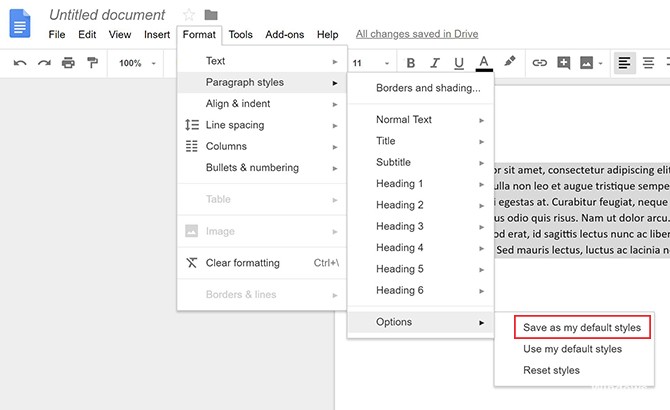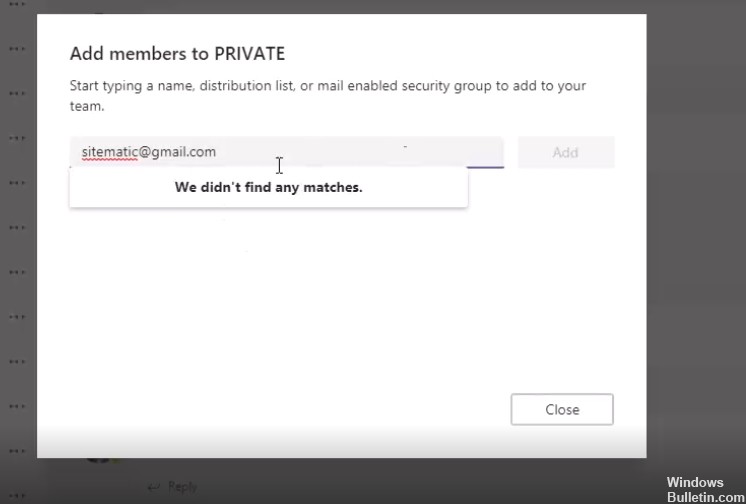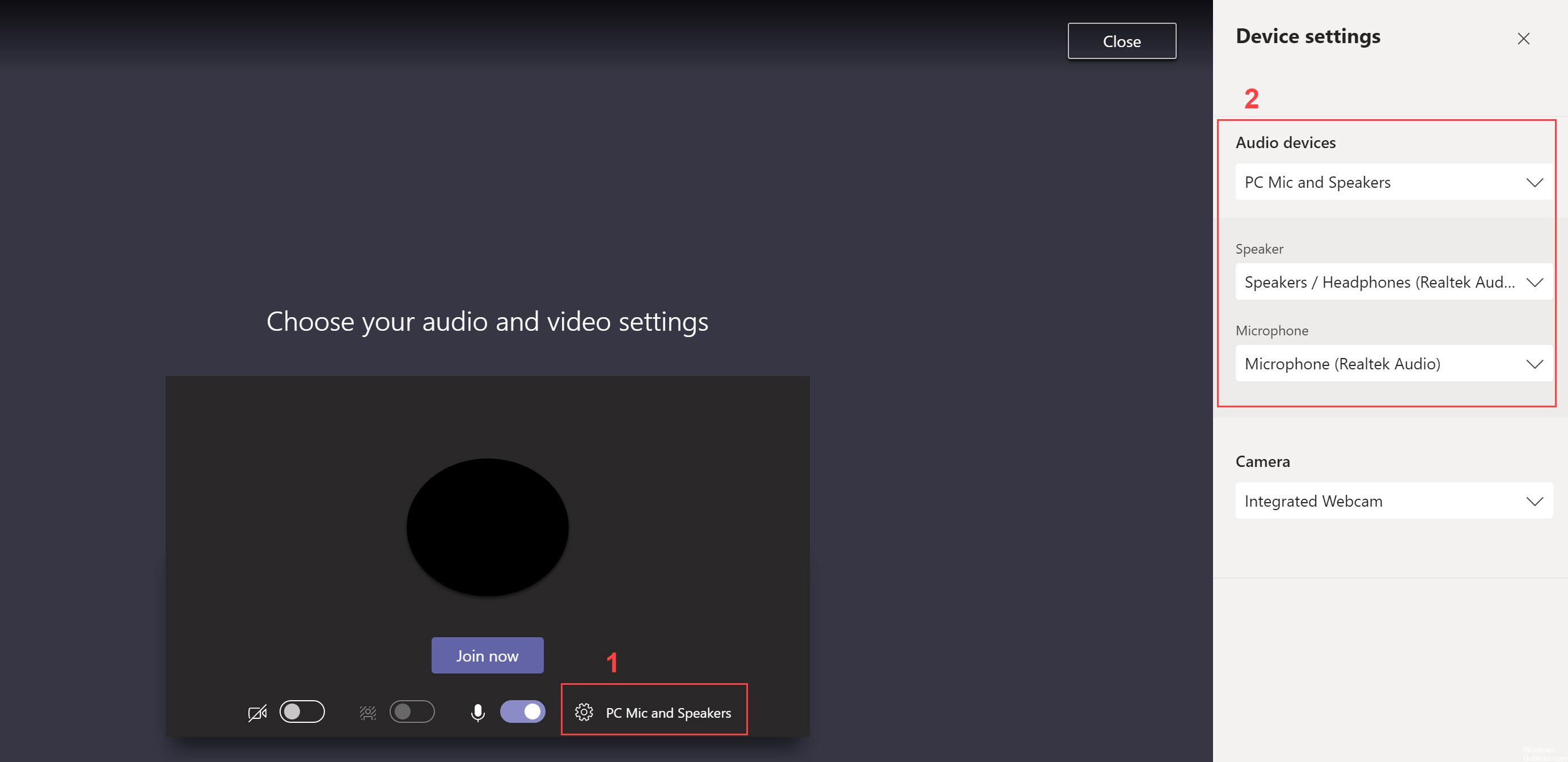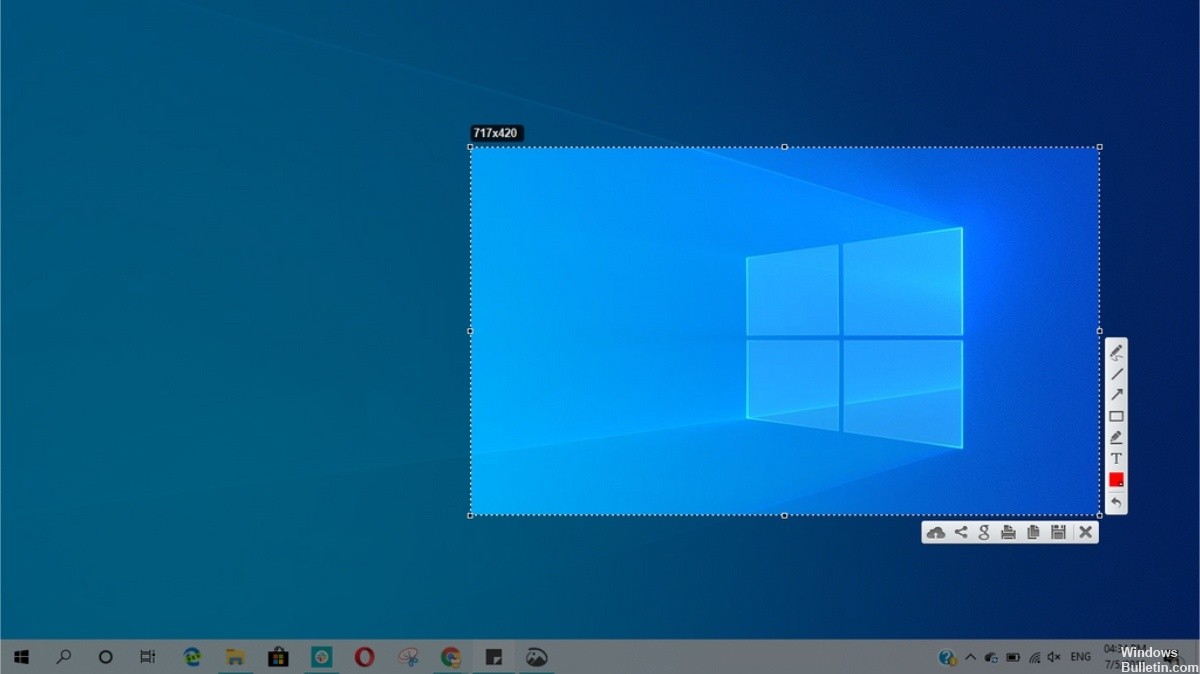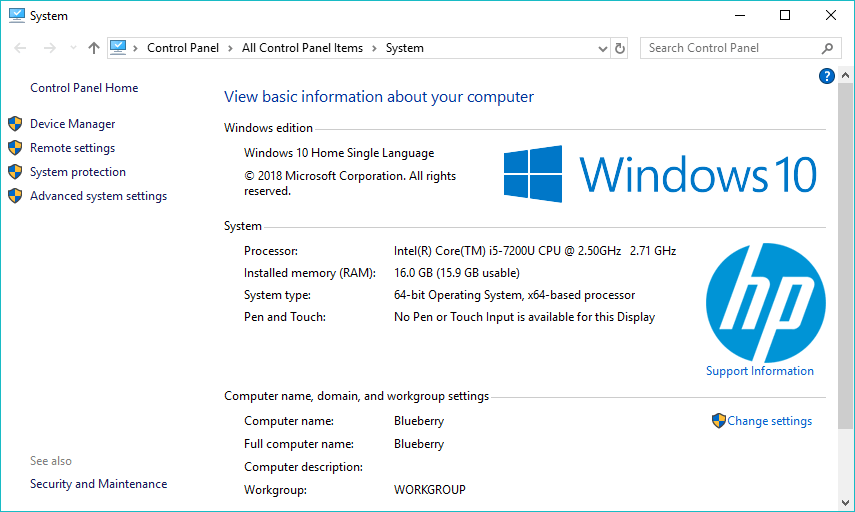¿Qué es Windows 10 en modo S?
Microsoft Windows 10 S es una versión del sistema operativo Windows 10 para uso educativo. El sistema operativo Windows 10 S limita la descarga de aplicaciones de la tienda de aplicaciones de Microsoft Store. Como resultado, se dice que es más seguro que el sistema operativo principal Windows 10.
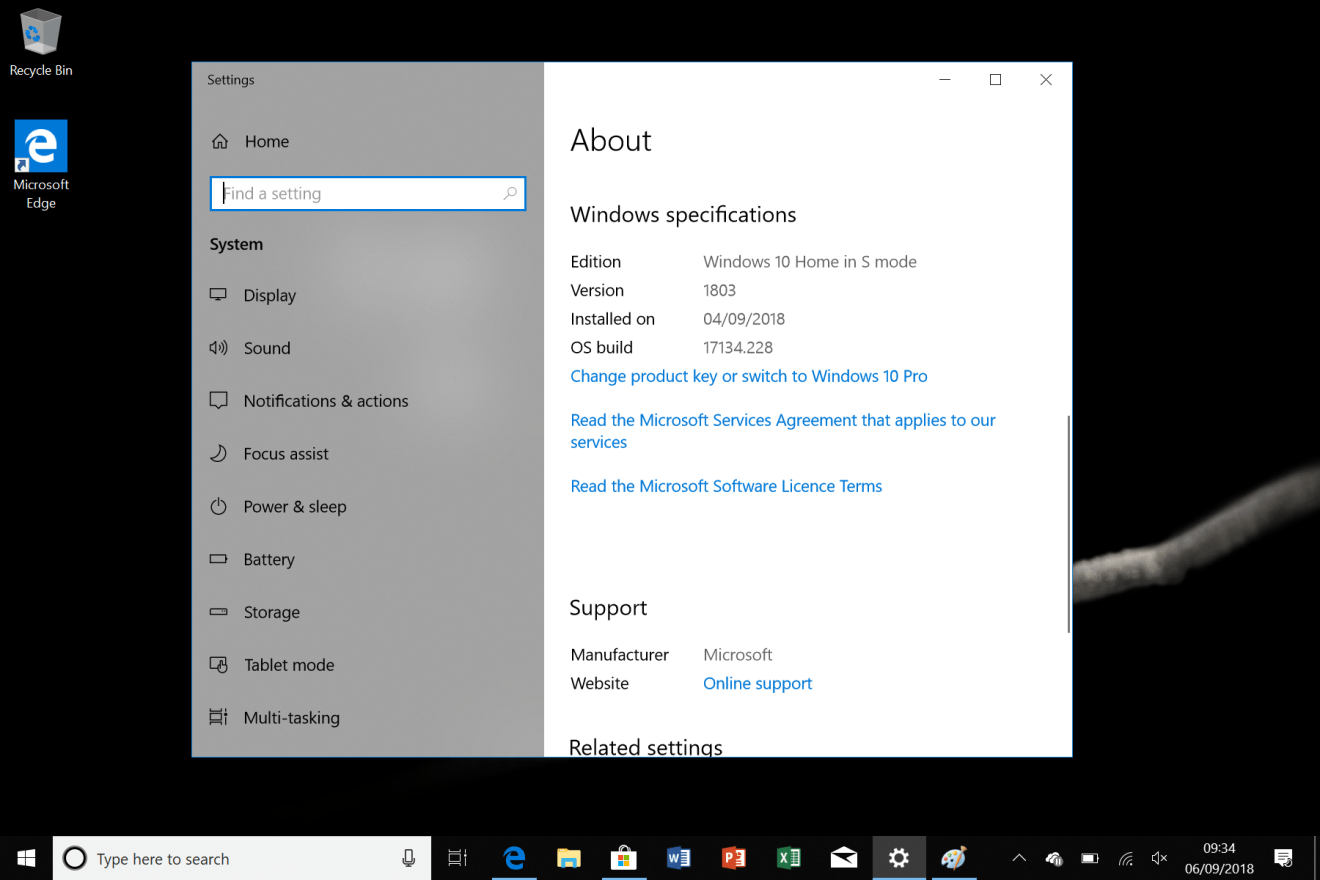
En 2018, Microsoft cambió el nombre de Windows 10 S a Modo S porque los consumidores estaban confundidos por los múltiples versiones de Windows 10. El Modo S ahora es esencialmente un modo en dispositivos que ejecutan Windows 10 Home o Windows 10 Pro.
Muchas listas de tiendas de computadoras todavía incluyen Windows 10 S en lugar del modo S más reciente. Esencialmente, son lo mismo.

CCNA, desarrollador web, solucionador de problemas de PC
Soy un entusiasta de la computación y un profesional de TI practicante. Tengo años de experiencia detrás de mí en programación de computadoras, solución de problemas de hardware y reparación. Me especializo en desarrollo web y diseño de bases de datos. También tengo una certificación CCNA para diseño de red y solución de problemas.